Soru
Sorun: Windows güncelleme hatası 0x800703e3 nasıl düzeltilir?
Merhaba. Yakın zamanda Windows güncellememin 0x800703e3 hatasıyla başarısız olmaya devam ettiğini fark ettim. Diğerleri yüklenirken bazı toplu ve sürücü güncellemelerinin başarısız olduğunu gösteriyor. Bu konuda yapılabilecek bir şey var mı?
Çözülmüş Cevap
Microsoft, Windows işletim sistemini bir hizmet olarak çalıştırır; bu, kullanıcıların sürekli güncellemeler almayı bekleyebilecekleri anlamına gelir. Biri, toplu, güvenlik, hata dahil olmak üzere birkaç farklı türde güncelleme alabilir.
[1] düzeltmeler ve diğerleri. Bunların çoğu her Salı günü gönderilir.[2] Bu, deseni daha öngörülebilir hale getirir.Ne yazık ki, tüm güncellemeler kullanıcılara başarılı bir şekilde ulaşmaz ve 0x800703e3 hatası buna bir örnektir. güncellemenin manuel olarak mı yoksa otomatik olarak mı başlatıldığı önemli değil, her seferinde hata veriyor. aynı kod. Bu, kullanıcıların uğraşmak zorunda kaldığı benzer sorunları zaten ele aldığımız için alışılmadık bir şey değil – 0x800704f1, 0x800700a1, veya 0x80246013, birkaç isim.
0x800703e3 gibi Windows güncelleme hataları, bozuk sistem dosyaları, hasarlı güncelleme bileşenleri, genel hatalar veya diğer sorunlar dahil olmak üzere çeşitli nedenlerle ortaya çıkabilir. Bu durumda, çoğu kullanıcı, grafik sürücüsü güncellemeleriyle birlikte toplu güncellemeleri yüklemeyi zor buldu.

Windows güncellemeleri, çeşitli hataları düzelttiği, performansı iyileştirdiği veya yeni özellikler uyguladığı ve tehlikeli yazılım açıklarını düzelttiği için herhangi bir bilgisayar kullanıcısı için çok önemli olabilir.[3] aksi takdirde insanları siber saldırılara maruz bırakırdı. Bu nedenle Windows güncelleme hatası 0x800703e3'ü mümkün olan en kısa sürede düzeltmeniz önemlidir - aşağıdaki yöntemleri kontrol edin. Otomatik onarımı tercih ediyorsanız, denemenizi öneririz. yeniden görüntüMac Çamaşır Makinesi X9 yerine.
Çözüm 1. Sorun gidericiyi çalıştırın
Hasarlı sistemi onarmak için lisanslı sürümünü satın almalısınız. yeniden görüntü yeniden görüntü.
Henüz yapmadıysanız, Windows güncellemeleriyle ilgili sorunlarınız olduğunda ilk yapmanız gereken şey bir Windows Update sorun gidericisi çalıştırmaktır.
- Tip sorun giderme Windows aramasında
- Seçme Ek sorun gidericiler
- Bulmak Windows güncelleme listeden
- Tıklayın ve seçin Sorun gidericiyi çalıştırın
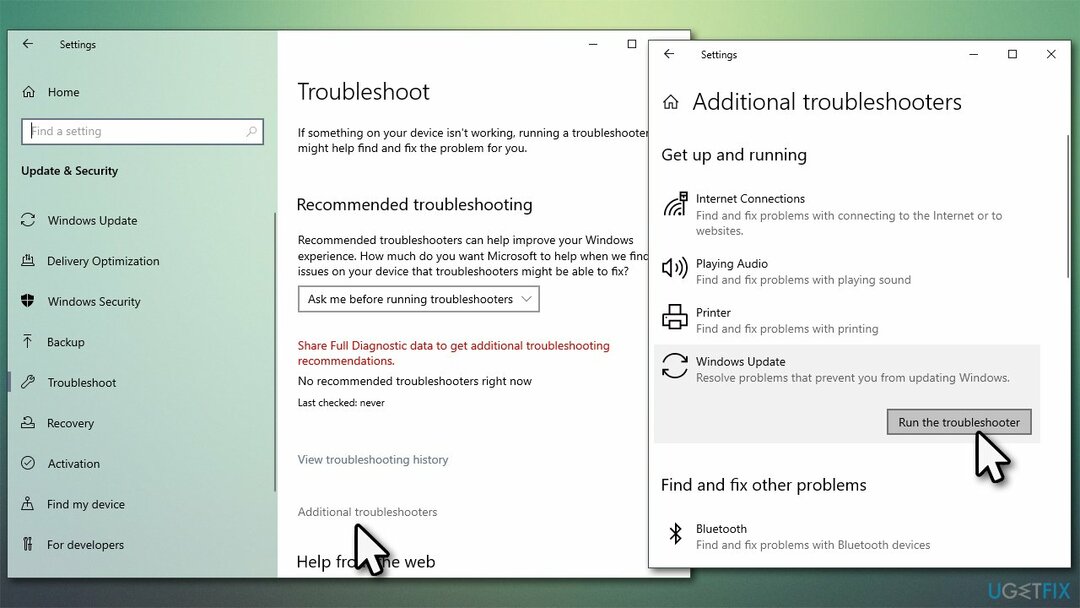
- Önerilen düzeltmeleri uygulayın ve tekrar başlat senin bilgisayarın.
Çözüm 2. Windows Update Bileşenlerini Sıfırla
Hasarlı sistemi onarmak için lisanslı sürümünü satın almalısınız. yeniden görüntü yeniden görüntü.
Önbelleğe alınmış ve geçici dosyalar her zaman belirli Windows konumlarında depolanır ve bazen sorunlu hale gelebilirler. Örneğin, önceki kurulum bozuk olduğu için bir veri paketi geçmeyebilir. Bunu yapmak için en kolay şey yükseltilmiş bir Komut İstemi çalıştırmak olacaktır.
- Tip cmd Windows aramasında ve tuşuna basın Girmek
- Yeni pencerede, tuşuna basarak bu komutların her birini yapıştırın. Girmek her zaman:
net durdurma bitleri
net durdurma wuauserv
net stop appidsvc
net stop cryptsvc
Del “%ALLUSERSPROFILE%\Application Data\Microsoft\Network\Downloader\*.*”
rmdir %systemroot%\SoftwareDistribution /S /Q
rmdir %systemroot%\system32\catroot2 /S /Q
regsvr32.exe /s atl.dll
regsvr32.exe /s urlmon.dll
regsvr32.exe /s mshtml.dll
netsh winsock sıfırlama
netsh winsock sıfırlama proxy'si
net başlangıç bitleri
net başlangıç wuauserv
net start appidsvc
net start cryptsvc -
Tekrar başlat senin makinen.
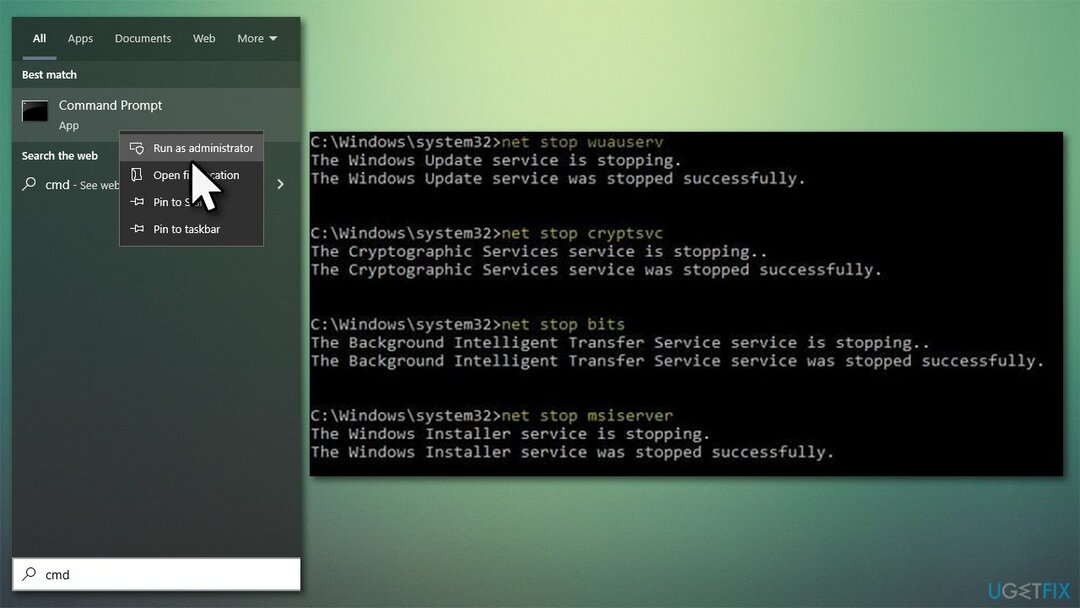
Çözüm 3. SFC ve DISM'yi çalıştırın
Hasarlı sistemi onarmak için lisanslı sürümünü satın almalısınız. yeniden görüntü yeniden görüntü.
- Tip cmd Windows aramasında
- sağ tıklayın Komut istemi ve seç Yönetici olarak çalıştır
- Ne zaman Kullanıcı Hesap Denetimi görünür, tıklayın Evet
- tuşuna basarak aşağıdaki komut satırlarını kullanın. Girmek Her birinden sonra:
sfc /scannow
DISM /Çevrimiçi /Temizleme-Görüntü /CheckHealth
DISM /Çevrimiçi /Temizleme-Görüntü /ScanHealth
DISM /Çevrimiçi /Temizleme-Görüntü /RestoreSağlık -
Tekrar başlat senin bilgisayarın.
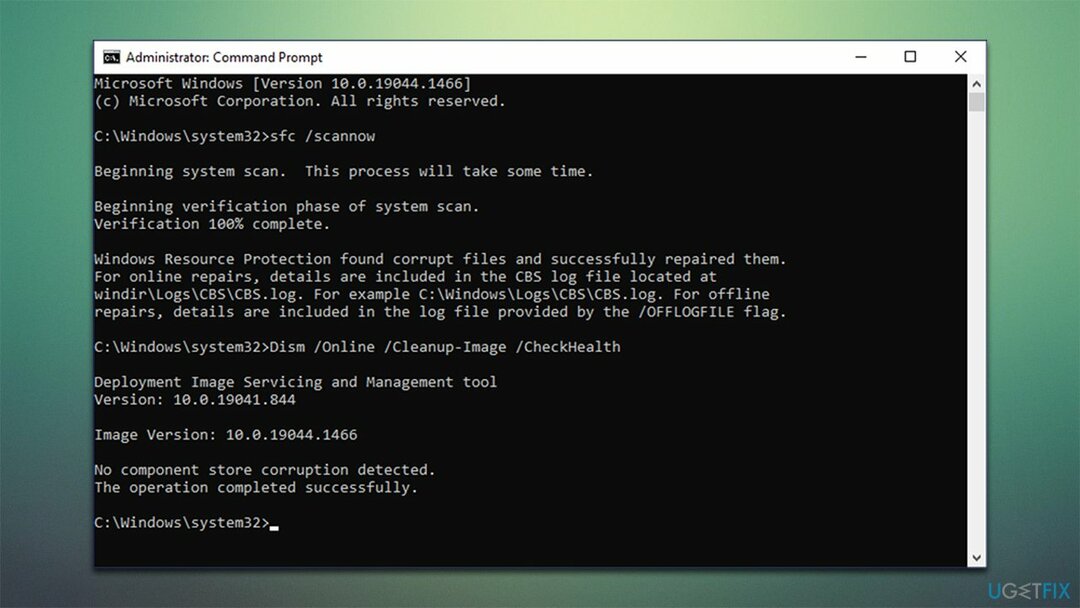
Çözüm 4. Güncellemeyi manuel olarak yükleyin
Hasarlı sistemi onarmak için lisanslı sürümünü satın almalısınız. yeniden görüntü yeniden görüntü.
- Windows aramasında şunu yazın Güncelleme ve bas Girmek
- Tıklamak Güncelleme Geçmişini Görüntüle
- Hata kodunu bulun ve kontrol edin. KB numarası yanında - yazın veya kopyalayın
- Tarayıcınızı açın ve şuraya gidin: Microsoft Güncelleme Kataloğu
- Arama çubuğunda, aşağıdaki KB numarasını kullanın. 0x800703e3 hatasıyla yüklenemedi

- İşletim sisteminiz için güncellemenin doğru sürümünü bulun (bunu kontrol etmek için sağ tıklayın Başlama ve Sistem'i seçin. Altında Cihaz özellikleris ve kontrol edin Sistem tipi) ve tıklayın İndirmek
- Yükleme işlemini tamamlamak için ekrandaki yönergeleri kullanın ve tekrar başlat senin bilgisayarın.
Çözüm 5. Ekran sürücüsünü güncelle
Hasarlı sistemi onarmak için lisanslı sürümünü satın almalısınız. yeniden görüntü yeniden görüntü.
Windows üzerinden en son ekran sürücülerini yükleyemediğiniz için bir hata alıyorsanız, bunu alternatif bir şekilde yapmalısınız. Bunun için resmi ziyaret edebilirsiniz. Nvidia, AMD, veya Intel web siteleri – doğru sürücüleri yüklemek için grafik kartınızın kesin markasını ve türünü bilmeniz gerektiğini unutmayın.
Alternatif olarak, sürücüleri otomatik olarak güncellemeyi seçebilirsiniz. DriverFix – yazılım, üreticiden doğru sürücüleri otomatik olarak bulabilir ve tahsis edebilir. Ayrıca bir şeylerin yanlış gitmesini önlemek için yedekleme yapabilir.
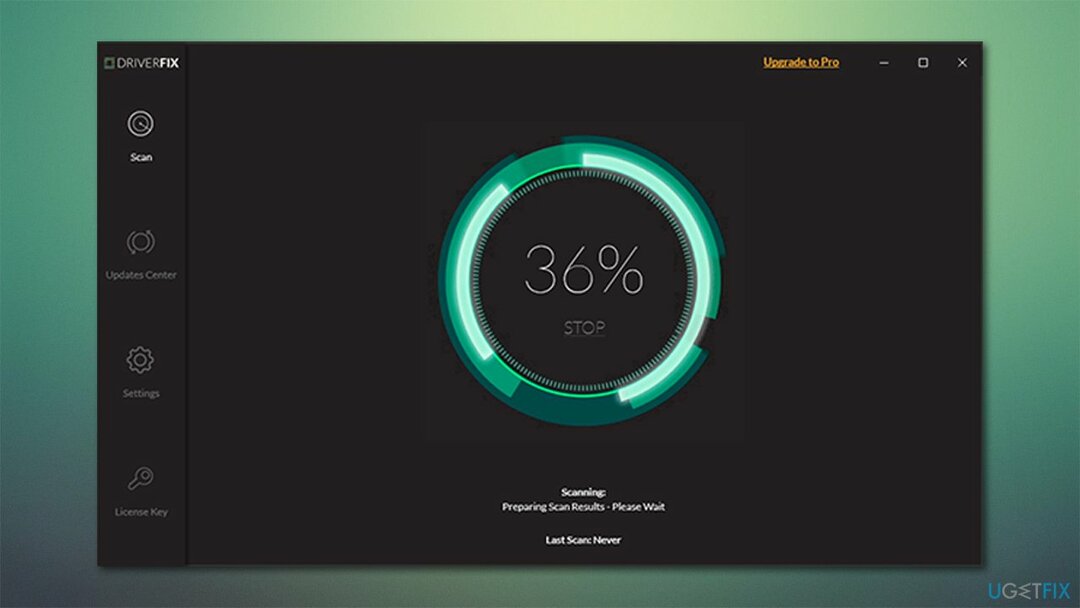
Çözüm 6. PC'nizi sıfırlayın
Hasarlı sistemi onarmak için lisanslı sürümünü satın almalısınız. yeniden görüntü yeniden görüntü.
Yukarıdaki yöntemlerden hiçbiri yardımcı olmazsa, bilgisayarınızı sıfırlamayı deneyebilirsiniz.
- sağ tıklayın Başlama ve tıklayın Ayarlar
- git Güncellemeler ve Güvenlik bölüm
- Seçme Kurtarma soldaki
- Altında Bu bilgisayarı sıfırla, Tıklayın Başlamak
- Seçme dosyalarımı sakla ve Bulut indirme
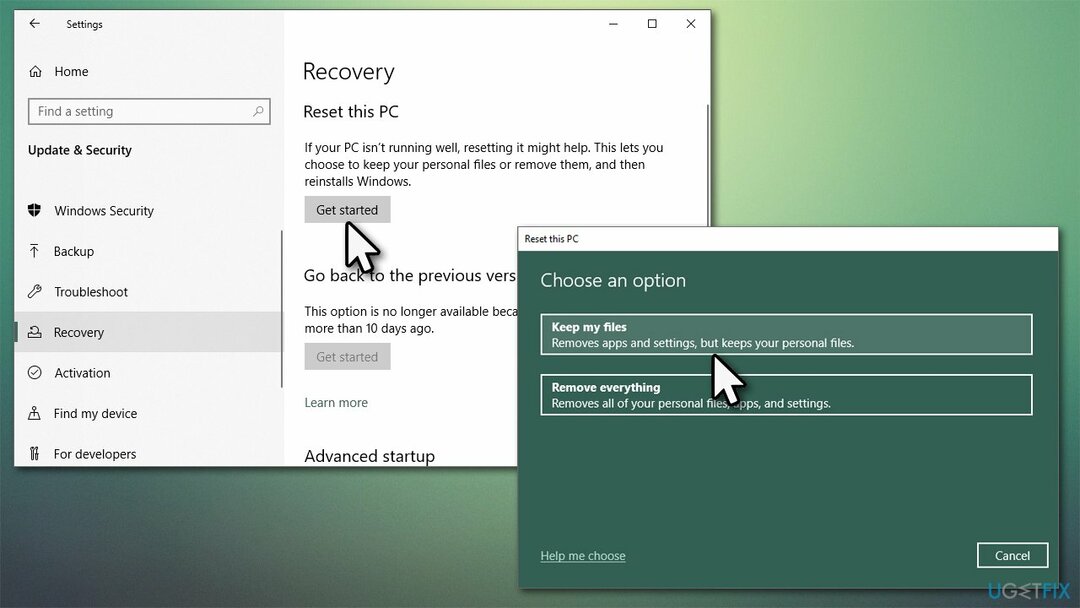
- Gerekli dosyaları indirmek için Windows bitene kadar bekleyin
- bilgisayarınız tekrar başlat süreci sonuçlandırmak için.
Çözüm 7. Medya Oluşturma Aracını Kullanın
Hasarlı sistemi onarmak için lisanslı sürümünü satın almalısınız. yeniden görüntü yeniden görüntü.
Yukarıdaki yöntemler yardımcı olmadıysa, yerinde yükseltme yapmak için Medya Oluşturma Aracını kullanabilirsiniz. Önlem olarak tüm gereksiz harici aygıtların bağlantısını kestiğinizden ve kişisel dosyalarınızın yedeklerini aldığınızdan emin olun.
- şuraya git resmi Microsoft web sitesi ve indir Medya Oluşturma Aracı
- Yükleyiciye çift tıklayın, şartları kabul edin ve Sonraki
- Seçme Bu bilgisayarı şimdi yükseltin > İleri
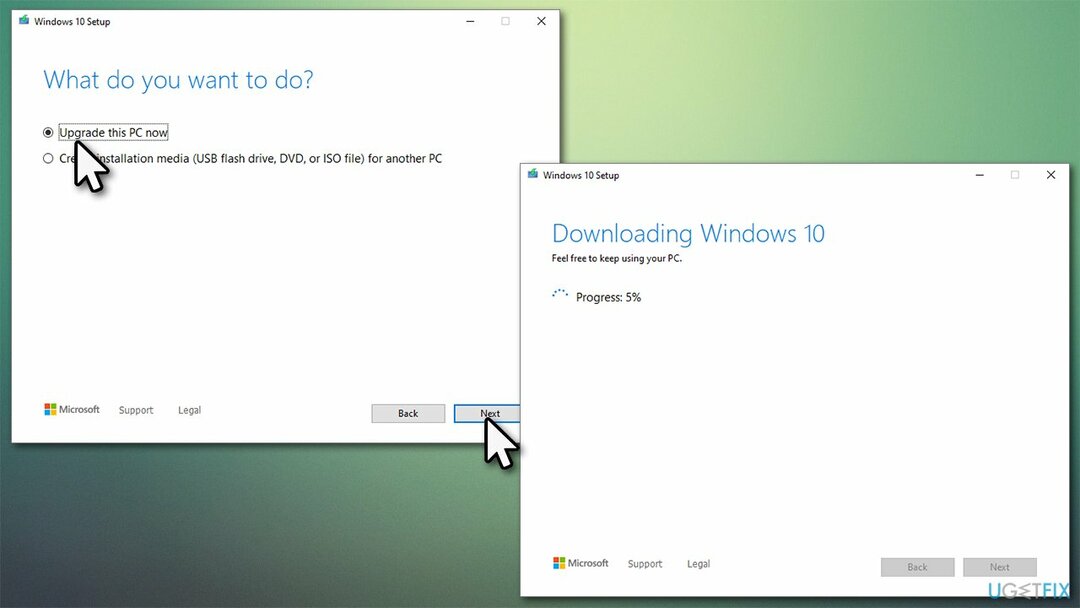
- Windows gerekli dosyaları indirip yükleyene kadar bekleyin
- Sisteminiz tekrar başlat birkaç defa.
Hatalarınızı otomatik olarak onarın
ugetfix.com ekibi, kullanıcıların hatalarını ortadan kaldırmak için en iyi çözümleri bulmalarına yardımcı olmak için elinden gelenin en iyisini yapmaya çalışıyor. Manuel onarım teknikleriyle uğraşmak istemiyorsanız, lütfen otomatik yazılımı kullanın. Önerilen tüm ürünler profesyonellerimiz tarafından test edilmiş ve onaylanmıştır. Hatanızı düzeltmek için kullanabileceğiniz araçlar aşağıda listelenmiştir:
Teklif
şimdi yap!
Düzeltmeyi İndirMutluluk
Garanti
şimdi yap!
Düzeltmeyi İndirMutluluk
Garanti
Hatanızı Reimage kullanarak düzeltemediyseniz, yardım için destek ekibimize ulaşın. Lütfen sorununuz hakkında bilmemiz gerektiğini düşündüğünüz tüm detayları bize bildirin.
Bu patentli onarım işlemi, kullanıcının bilgisayarındaki herhangi bir hasarlı veya eksik dosyayı değiştirebilecek 25 milyon bileşenden oluşan bir veritabanı kullanır.
Hasarlı sistemi onarmak için lisanslı sürümünü satın almalısınız. yeniden görüntü kötü amaçlı yazılım temizleme aracı.

Özel İnternet Erişimi İnternet Servis Sağlayıcınızı engelleyebilecek bir VPN'dir, devlet, ve üçüncü şahısların çevrimiçi takibinizi engellemesine ve tamamen anonim kalmanıza izin verir. Yazılım, torrent ve akış için özel sunucular sağlayarak optimum performans sağlar ve sizi yavaşlatmaz. Ayrıca coğrafi kısıtlamaları atlayabilir ve Netflix, BBC, Disney+ ve diğer popüler yayın hizmetleri gibi hizmetleri nerede olursanız olun sınırlama olmaksızın görüntüleyebilirsiniz.
Kötü amaçlı yazılım saldırıları, özellikle fidye yazılımları, resimleriniz, videolarınız, işiniz veya okul dosyalarınız için açık ara en büyük tehlikedir. Siber suçlular verileri kilitlemek için sağlam bir şifreleme algoritması kullandığından, bitcoin olarak bir fidye ödenene kadar artık kullanılamaz. Bilgisayar korsanlarına ödeme yapmak yerine, önce alternatif kullanmayı denemelisiniz. kurtarma kaybolan verilerin en azından bir kısmını geri almanıza yardımcı olabilecek yöntemler. Aksi takdirde, dosyalarla birlikte paranızı da kaybedebilirsiniz. Şifrelenmiş dosyaların en azından bir kısmını geri yükleyebilecek en iyi araçlardan biri – Veri Kurtarma Uzmanı.